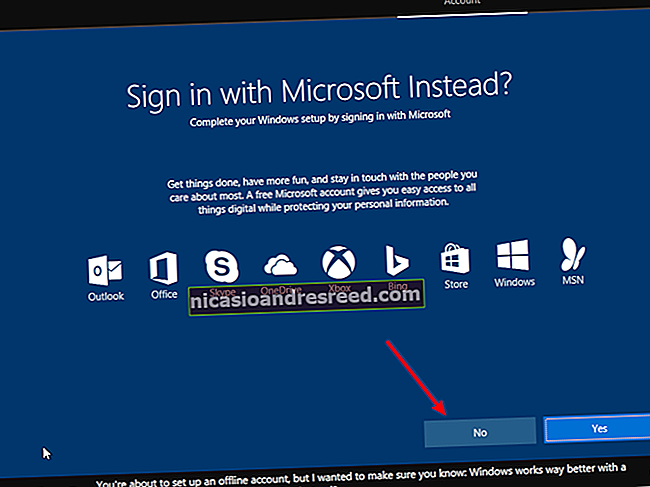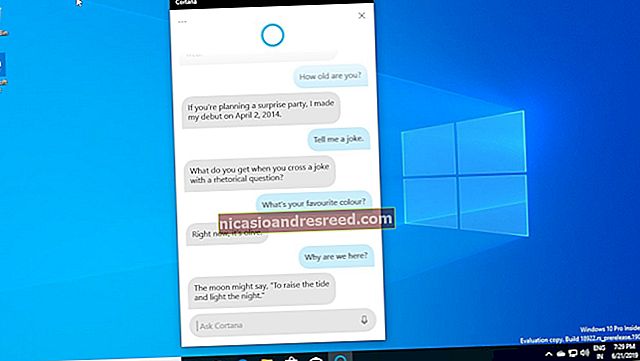Com s'activa la navegació privada en qualsevol navegador web

La navegació privada existeix d’una forma o altra des del 2005, però va passar un temps perquè tots els navegadors es posessin enrere. Ara, independentment del navegador que utilitzeu, podeu navegar per Internet sense deixar enrere un rastre local d’història, contrasenyes, cookies i altres fragments d’informació.
La navegació privada és útil per cobrir les vostres pistes (o millor dit, per evitar que es facin pistes en primer lloc), entre altres coses. Tanmateix, no és infal·lible i, tot i que evitarà que la informació s’emmagatzemi al vostre ordinador, no impedirà que l’empresari, el proveïdor de serveis d’Internet, els llocs web que visiteu o la NSA en aquest cas, recopileu la informació que transmeteu. més enllà del vostre ordinador.
Tots els navegadors tenen el seu propi nom per a la navegació privada i, tot i que s’hi accedeix pràcticament de la mateixa manera, pot haver-hi subtils diferències de producte a producte.
RELACIONATS:Cinc usos dignes del mode de navegació privada (a més del porno)
Google Chrome: obriu el mode d'incògnit
Google Chrome continua sent el navegador més utilitzat al mercat i anomena el mode de navegació privada "Mode d'incògnit".
Al Windows i al Mac
Podeu generar una finestra d'incògnit fent clic al menú especial que hi ha a l'extrem superior dret de la finestra del navegador. Al Windows, serà de tres línies i al macOS, tindrà tres punts. A continuació, trieu "Nova finestra d'incògnit". (També podeu accedir a aquesta opció des del menú Fitxer en un Mac.)
També podeu prémer la drecera de teclat Control + Maj + N al Windows o Comanda + Maj + N en un Mac.

El mode d'incògnit és inconfusible: només cal que busqueu la icona d'home amb barret a l'extrem superior esquerre. En un Mac, es trobarà a l'extrem superior dret. (En alguns sistemes que executen la versió més recent de Chrome, la finestra també serà de color gris fosc.)

Recordeu que, fins i tot en mode d’incògnit, podreu marcar llocs i baixar fitxers. Tanmateix, les vostres extensions no funcionaran tret que les hàgiu marcat com a "Permeses en mode d'incògnit" a la pàgina de configuració de les extensions de Chrome.
Per sortir del mode d'incògnit, tanqueu la finestra.
A Android i iOS
Si feu servir Chrome en un dispositiu mòbil, com ara un telèfon Android, un iPhone o un iPad, podeu tocar els tres punts que hi ha a l'extrem superior dret de la finestra del navegador i seleccionar "Pestanya d'incògnit nova" al menú desplegable.

Aleshores, el navegador us indicarà que heu passat d’incògnit amb totes les advertències necessàries sobre el que això significa.

Per tancar el mode d’incògnit, toqueu la casella amb el número (que indica quantes pestanyes teniu obertes) i torneu a una pestanya no privada o tanqueu les pestanyes d’incògnit.
Mozilla Firefox: obriu una finestra de navegació privada
Firefox simplement anomena el seu mode "Navegació privada". Igual que Chrome, s’hi pot accedir des del menú de l’extrem superior dret. Simplement feu clic a "Finestra privada nova". (També podeu accedir a aquesta opció des del menú Fitxer en un Mac.)
També podeu prémer la drecera de teclat Control + Maj + N al Windows o Comanda + Maj + N en un Mac.

La finestra privada tindrà una banda morada a la part superior de la finestra i una icona a l'extrem superior dret.

Des d'aquesta finestra, també podeu activar o desactivar la protecció de seguiment. La protecció de seguiment està pensada per evitar que se us faci un seguiment en diversos llocs web. El problema és que qualsevol lloc web pot ignorar aquesta sol·licitud i fer-ne un seguiment de totes maneres, de manera que, tot i que la protecció del seguiment no pot perjudicar-se, tampoc no ajudarà.
Per sortir de la navegació privada, tanqueu la finestra.
Internet Explorer: obriu una finestra de navegació InPrivate
Tot i que la seva popularitat disminueix, Internet Explorer continua sent utilitzat per molta gent. Per accedir al seu mode de navegació privada, anomenat Navegació privada, feu clic a la icona d'engranatge que hi ha a l'extrem superior dret, després Seguretat> Navegació privada, o simplement premeu Ctrl + Maj + P al teclat.

IE indicarà que es troba en mode InPrivate des del quadre blau situat al costat de la barra d’ubicacions, que també porta l’etiqueta “InPrivate”.

Quan InPrivate està habilitat, no només s'ignorarà el vostre historial de navegació, sinó que es desactivaran les barres d'eines i les extensions.
Per sortir de la navegació InPrivate, tanqueu la finestra.
Microsoft Edge: obriu una finestra de navegació InPrivate
Edge és el nou navegador de Microsoft que s’inclou amb Windows 10. Igual que IE, conserva la nomenclatura InPrivate per designar quan s’obre una finestra de navegació privada. Per obrir una nova finestra InPrivate, utilitzeu el menú de l'extrem superior dret o premeu Ctrl + Maj + P al teclat.

Un cop oberta, tota la finestra del navegador es mostrarà de color gris i cada pestanya dirà "InPrivate".

Un cop hàgiu acabat el mode InPrivate, tanqueu la pestanya o la finestra per sortir i tornar al mode de navegació normal.
Safari: obriu una finestra de navegació privada
Safari és el proveïdor original de navegació privada i, com a tal, també us permetrà navegar en una finestra privada igual que les altres.
En un Mac
Es pot accedir a l'opció Finestra privada des del menú Fitxer o prement Maj + Comanda + N al teclat.

Tot i que la navegació privada està habilitada, la barra d’ubicació es mostrarà en gris i una banda a la part superior de la finestra de la pestanya nova indicarà que esteu en mode de navegació privada.

Les extensions de Safari continuaran funcionant en mode privat, a diferència de Chrome i Internet Explorer.
Per sortir d’aquest mode, com de costum, tanqueu la finestra.
A iOS
Finalment, si feu servir un iPhone o un iPad i navegueu amb Safari, també podeu utilitzar el mode privat. Per fer-ho, primer toqueu la icona de pestanya nova a l'extrem inferior dret de la pantalla de pestanya nova.

Ara toqueu "Privat" a l'extrem inferior esquerre.

Un cop activada, la pantalla del navegador es tornarà grisa i us indicarà que esteu en mode de navegació privada.

Per sortir, només cal que toqueu el botó "Fet" a l'extrem inferior dret de la pantalla.
Com podeu veure, cada navegador té més o menys el mateix procediment per passar al mode de navegació privada i la majoria funcionen de la mateixa manera (amb algunes diferències ocasionals). A més, podeu esperar amagar tipus similars d’informació dels ulls indiscretos quan utilitzeu el mode de navegació.
I recordeu, la navegació privada és útil per a alguna cosa més que per privacitat. També us permet iniciar sessió al mateix lloc des de diferents comptes. Digueu, per exemple, que heu iniciat la sessió al vostre compte de Facebook i que el vostre amic vol comprovar-ne la realitat de manera ràpida, simplement obriu una finestra privada i deixeu-hi entrar.
També podeu utilitzar la navegació privada per resoldre problemes de les extensions potencialment problemàtiques. Imagineu que alguna cosa no funciona correctament, és el vostre equip o és una extensió de problema? Com que el mode privat normalment desactiva totes les extensions i barres d’eines, podeu utilitzar-lo per veure si el problema es replica, si no ho és, teniu una bona idea per on començar.